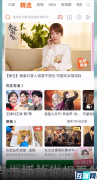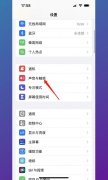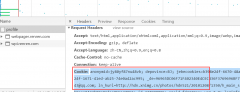您的位置: 网站首页> IT爱问> 当前文章
excel批量设置超链接到工作表(检查功能,宏表函数 HYPERLINK)
![]() 老董2023-03-20155围观,109赞
老董2023-03-20155围观,109赞
本站站长擅长用python自动处理excel,请多关注本站。
感谢若水excel:工作中面对大批量的excel表格,想要在众多表中找到需要的表,职场小白通常是一个个点选,几张表还好,若是几十张那真是累死宝宝了,下面学习下excel大神是怎么操作的,让小白分分钟成为“超链接目录”大神。
绝招一:手工添加超链接目录
选中单元格——右键单击超链接(或Ctrl+K)——插入形状——编辑文字——插入超链接

绝招二:通过Excel自带的“检查功能”制作目录
Step1:输入公式
全选所有要添加到目录中的表(按住Shift全选)——在表格第一列前添加空白列——在任意单元格中输入公式“=xfd1”
Step2:自动生成“超链接列表”
文件——信息——检查工作簿——检查兼容性——弹出“兼容性检查器“窗口——单击”复制到新表”——生成“兼容性报表”

Step3:制作“超链接目录表”
拆入工作表并命名“目录“——将”兼容性报表“中带超链接的内容复制到工作表“目录”中——替换(Ctrl+H)掉“‘!C2”
Step4:快速返回“目录表”
全选所有表——在第一列任意单元格中输入公式=HYPERLINK("#目录!A1","返回目录")

注意:
原理:利用Excel中自带的“检查功能”,将2003及以上版本(无XFD列)无法兼容的公式检索出来。
(1)超链接函数:HYPERLINK(超链接位置,超链接目录名称)
(2)适用范围:Office Excel 2003及以上版本。
绝招三:宏表函数制作目录 =HYPERLINK( )
Step1:定义名称
公式——定义名称——在名称中输入目录name,引用位置输入公式
=MID(GET.WORKBOOK(1),FIND("]",GET.WORKBOOK(1))+1,99)&T(NOW())
Step2:生成超链接目录
全选所有表,在表格第一列前添加空白列,任意单元格中输入公式,并向下复制公式=IFERROR(HYPERLINK("#"&INDEX(目录name,ROW(A1))&"!A1",INDEX(目录name,ROW(A1))),"")
Step3:美化表格
全选所有表——选中目录列——美化表格

注意:
公式介绍:宏表函数Get.Workbook(),该函数可以提取工作表名称,不过只能在定义名称中使用。
以上三种方法的优劣对比图
|
方 法 |
优 势 |
劣 势 |
|
手 工 添 加 |
1.没有版本限制; 2. 不需要记忆公式。
|
1.只适用于表格少时; 2.表格多时,不能批量添加,效率低。 |
|
自带检查功能 |
1.适用于表格多时,可以快速添加; 2.不需要记忆太多公式;
|
1.只适用于2003版本以上; 2.新增表格时不能自动添加。 |
|
宏 表 函 数 |
1.适用于表格多时,可以快速添加; 2.增减表格时,目录会自动更新; 3.没有版本限制。
|
1.需要记忆公式; 2.因为有宏,所以不稳定,不易保存。 |
很赞哦!
python编程网提示:转载请注明来源www.python66.com。
有宝贵意见可添加站长微信(底部),获取技术资料请到公众号(底部)。同行交流请加群

相关文章
文章评论
-
excel批量设置超链接到工作表(检查功能,宏表函数 HYPERLINK)文章写得不错,值得赞赏
站点信息
- 网站程序:Laravel
- 客服微信:a772483200